手机已经成为我们生活中不可或缺的工具之一,不仅可以随时随地与他人保持联系,还能进行各种办公工作,而在处理文件时,打印是一个常见的需求。对于手机用户而言,如何在打印文件中插入页码成为一个需要解决的问题。幸运的是手机上的WPS Office文档编辑工具提供了简便的方法来实现这一目标。接下来我们将详细介绍手机WPS Office文档页码插入的步骤,帮助大家轻松应对这一困扰。
手机WPS Office文档页码插入步骤详解
步骤如下:
1.首先打开手机WPS Office
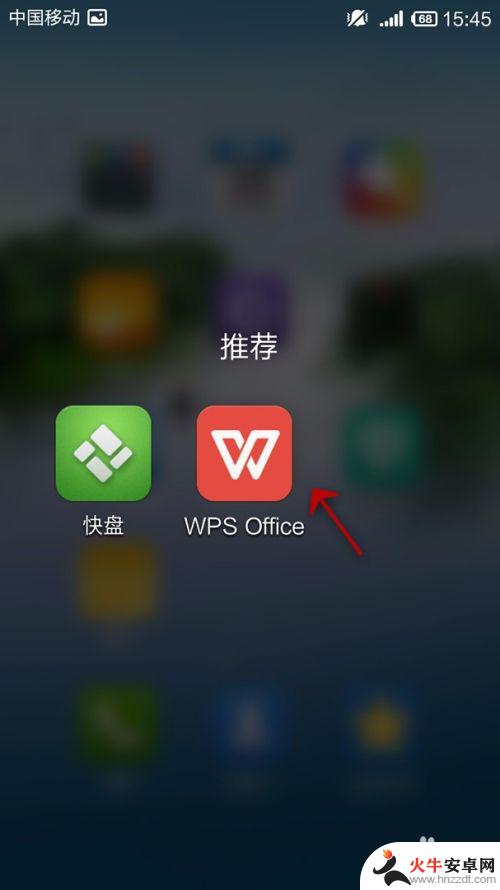
2.打开或新建文档
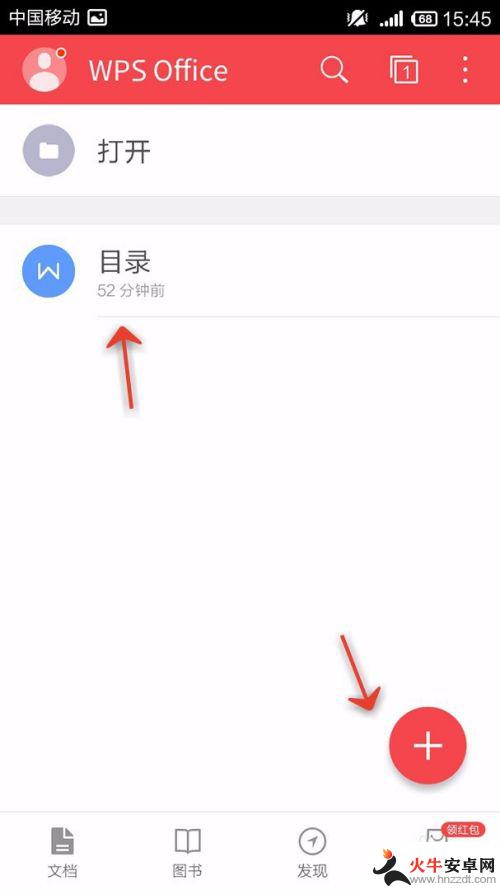
3.打开”工具“
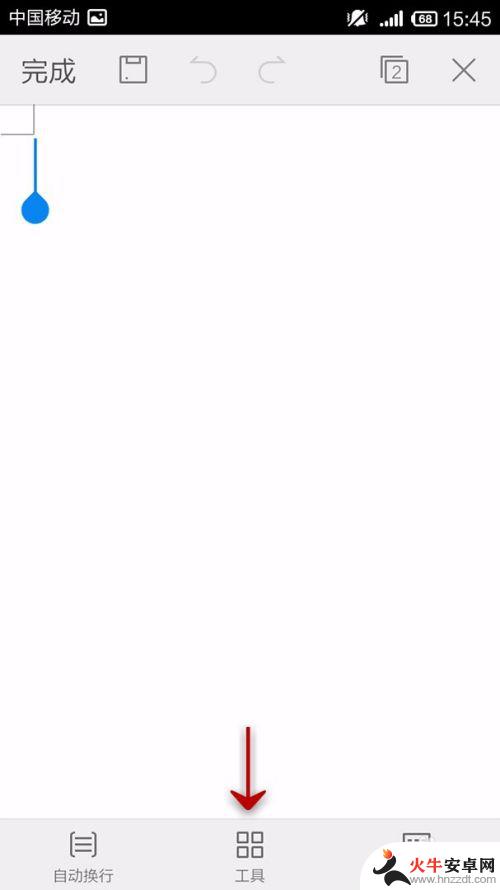
4.向左拉动选项卡

5.打开”插入“

6.点击”页码“
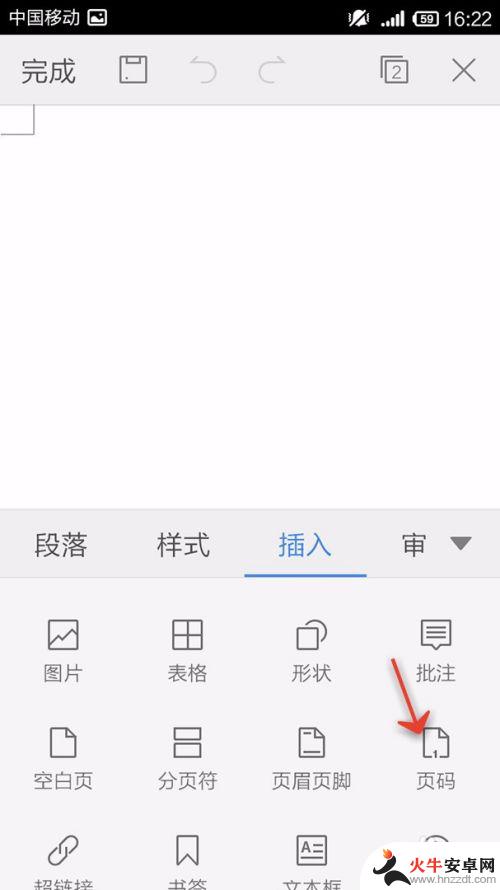
7.点击位置下拉列表
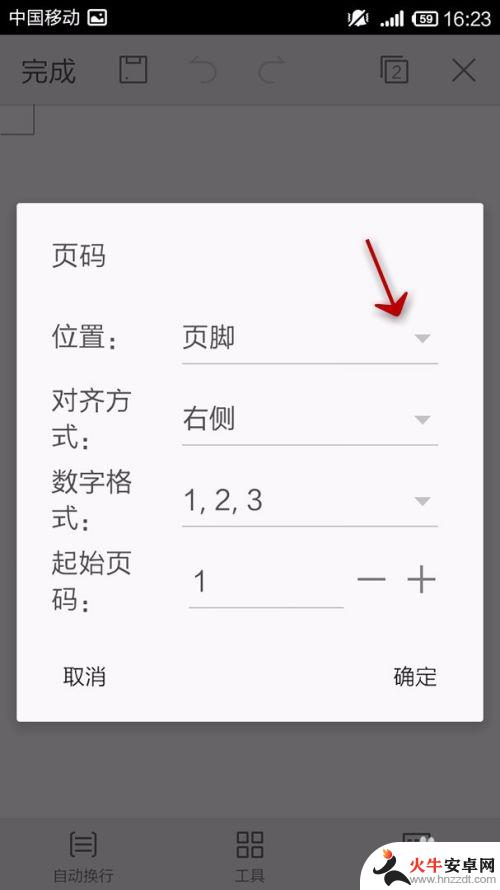
8.选择页眉或页脚

9.点击对齐方式下拉列表
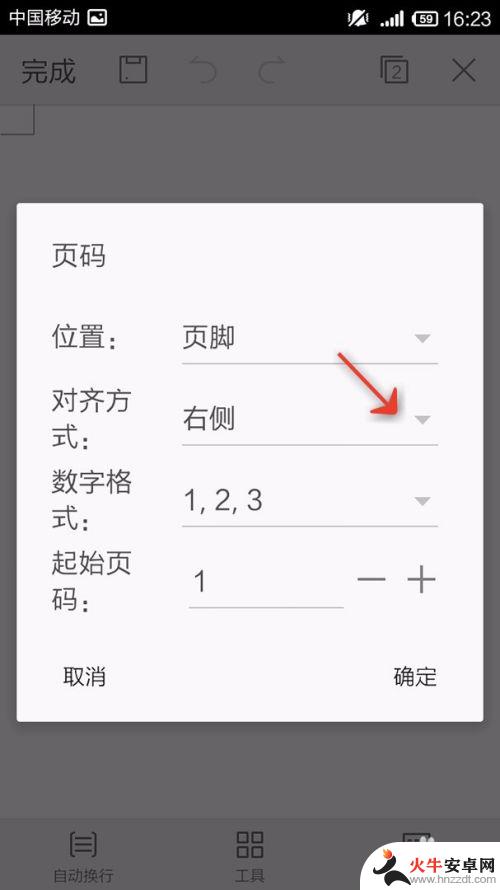
10.选择对齐方式
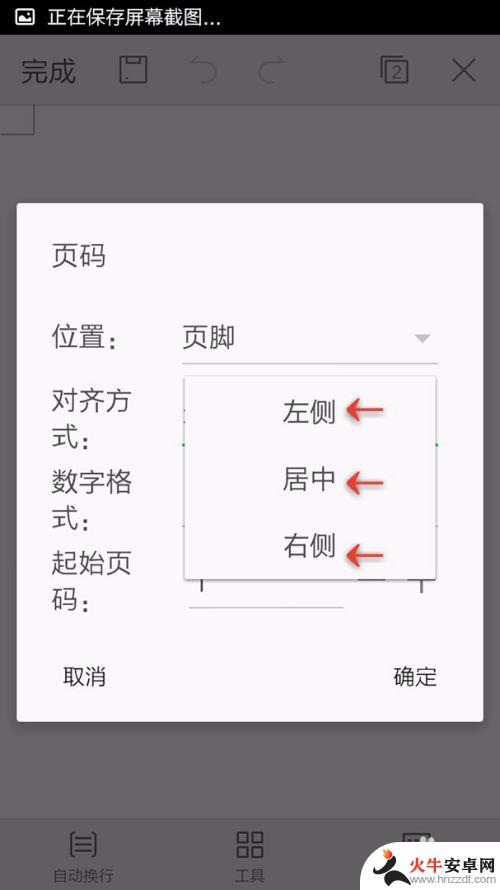
11.点击数字格式,下拉列表

12.选择数字格式
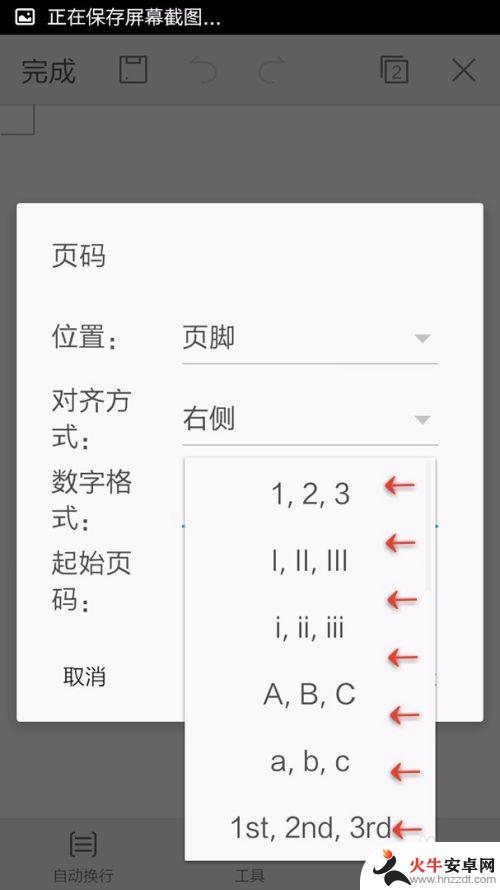
13.选择起始页
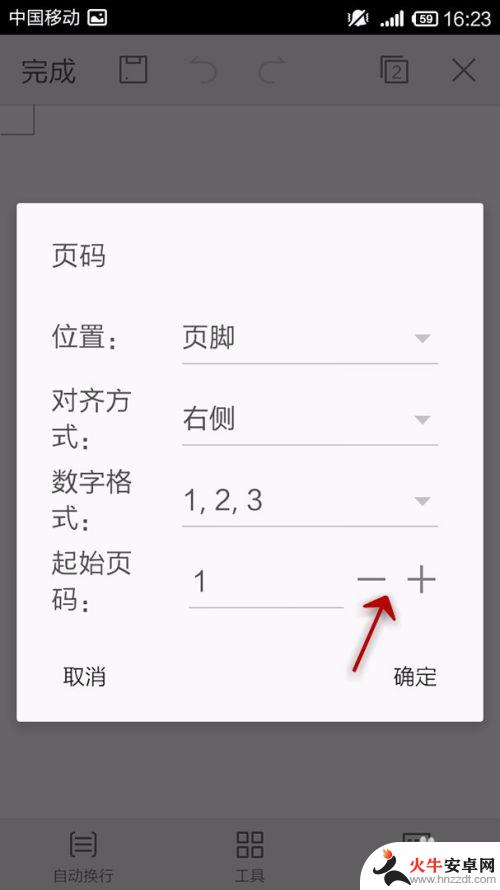
14.点击确定
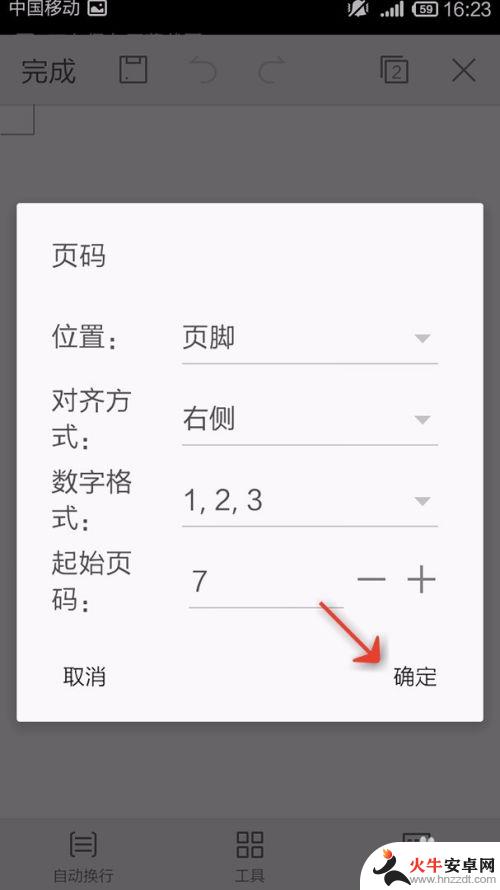
15.调整页眉或页脚

16.最后的效果
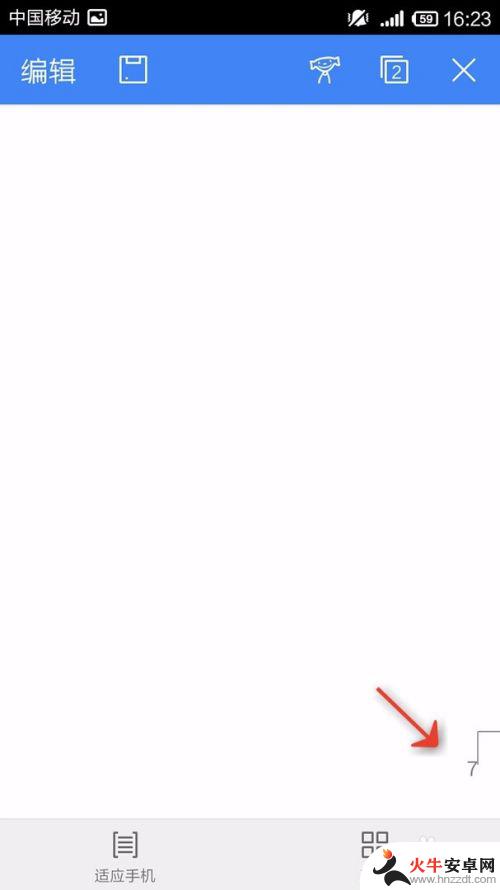
以上就是手机打印文件如何插入页数的全部内容,有需要的用户可以按照以上步骤进行操作,希望能对大家有所帮助。










